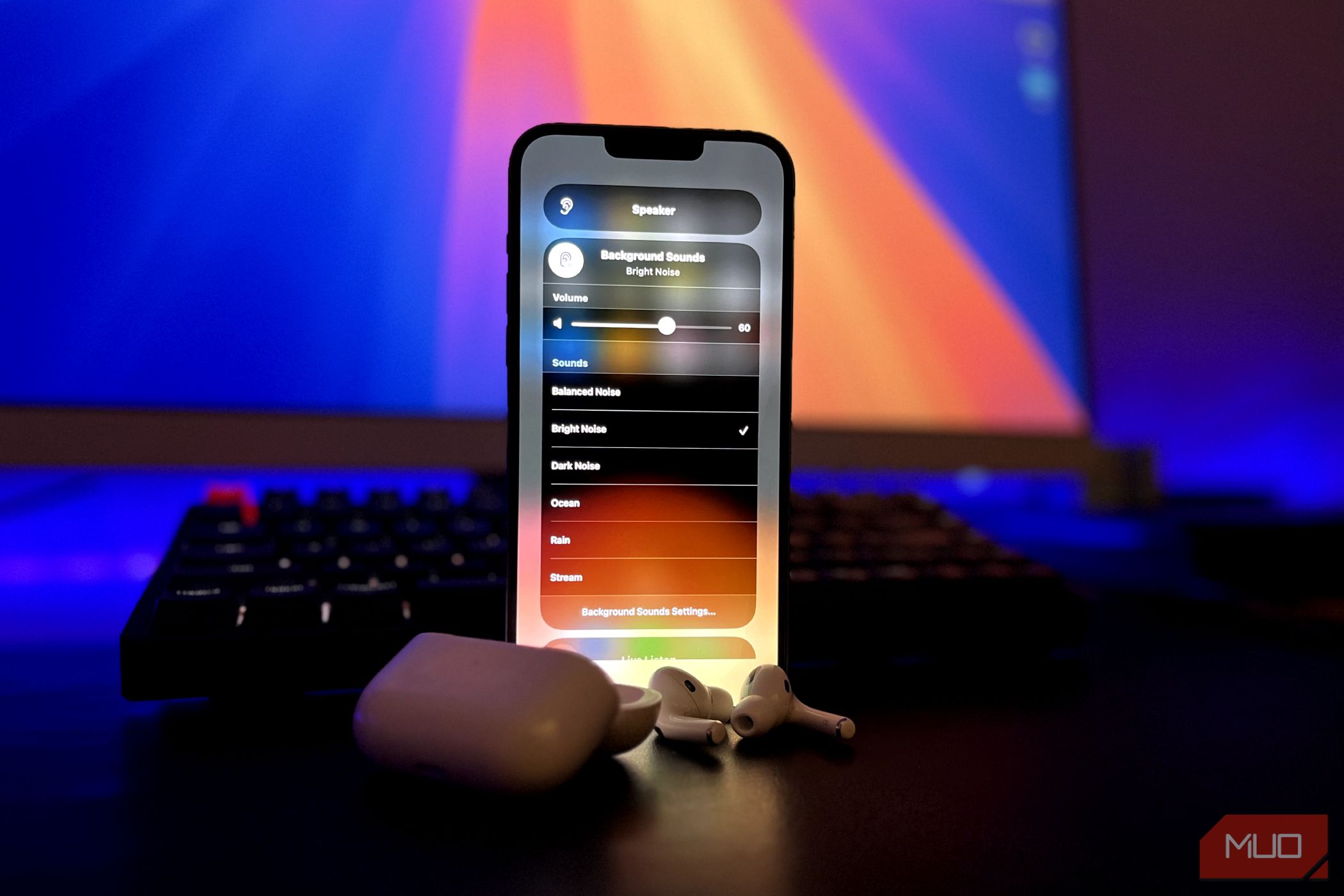تعداد کمی از چیزها یک لیست پخش خوب مانند اعلان های ثابت آیفون را خراب می کند. چه در حال پخش موسیقی یا پادکست ها باشید ، وقفه ها می توانند یک وزوز باشند. خوشبختانه ، اپل ابزاری را برای سکوت حواس پرتی و تجربه صوتی شما بدون وقفه فراهم می کند.
پیوندهای سریع
- از حالت خاموش استفاده کنید
- روشن کردن مزاحم نشوید
- یک حالت تمرکز ایجاد کنید
تعداد کمی از چیزها یک لیست پخش خوب مانند اعلان های ثابت آیفون را خراب می کند. چه در حال پخش موسیقی یا پادکست ها باشید ، وقفه ها می توانند یک وزوز باشند. خوشبختانه ، اپل ابزاری را برای سکوت حواس پرتی و تجربه صوتی شما بدون وقفه فراهم می کند.
1
از حالت خاموش استفاده کنید
حالت خاموش سریعترین راه برای متوقف کردن صداهای اعلان از قطع موسیقی شما است. این یک راه حل ساده و مبتنی بر سخت افزار است که بلافاصله بدون نیاز به تنظیم چندین تنظیمات کار می کند.
اگر آیفون شما دارای یک حلقه فیزیکی/سوئیچ خاموش (در مدل هایی مانند آیفون 14 و قبل از آن) است ، در حالی که موسیقی شما را بدون وقفه بازی می کند ، صداهای اخطار را صدا می کند.
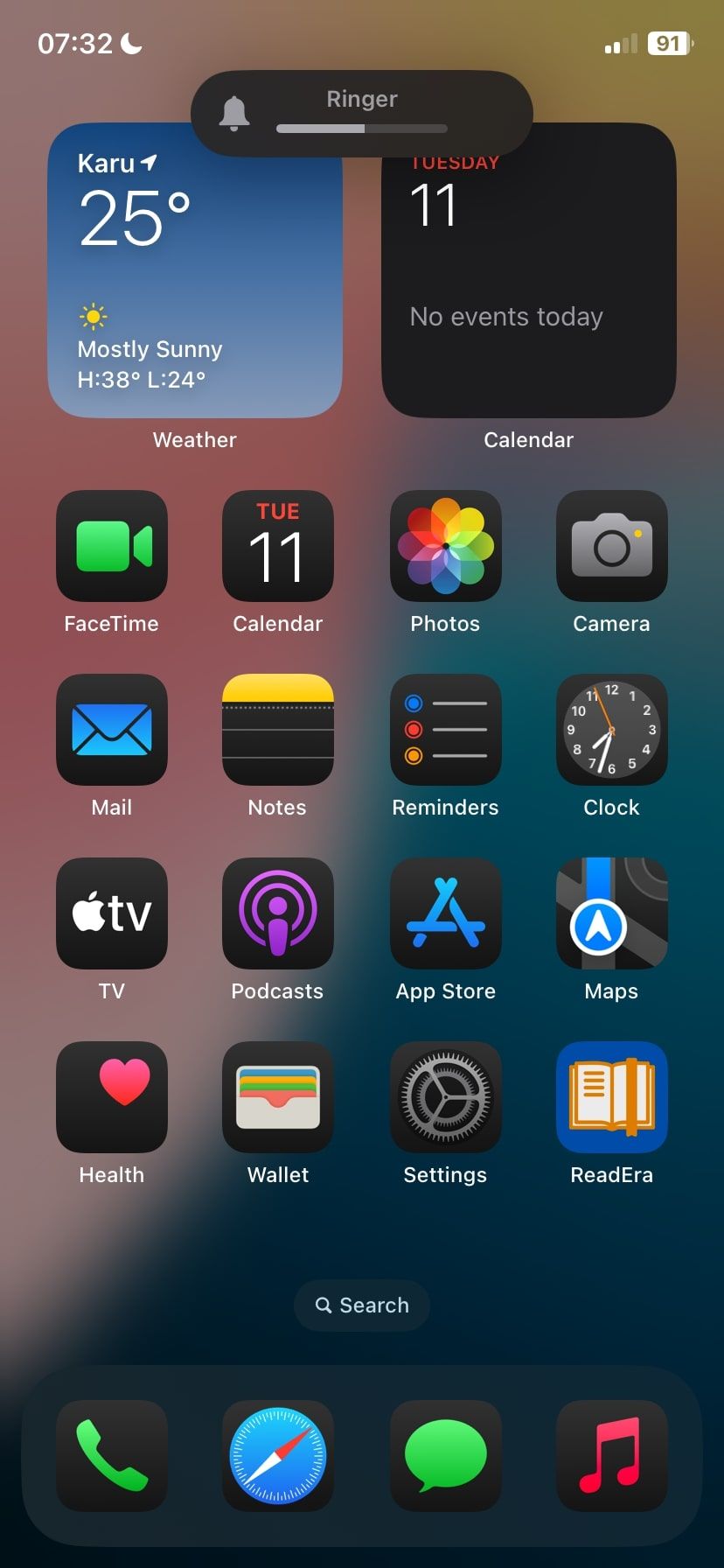

برای آیفون های جدیدتر (آیفون 15 و بعد) ، جایی که اپل سوئیچ خاموش را با دکمه عمل جایگزین کرد ، می توانید روی آن فشار طولانی کنید تا حالت خاموش را تغییر دهید. همچنین می توانید با رفتن به تنظیمات> صداها و هاپتیک و تغییر در حالت خاموش ، حالت خاموش را فعال کنید.
2
روشن کردن مزاحم نشوید
اگر حالت خاموش برای نیازهای شما بسیار گسترده است ، ویژگی Do Not Disturb یک رویکرد متناسب تر برای مدیریت وقفه ها ارائه می دهد.
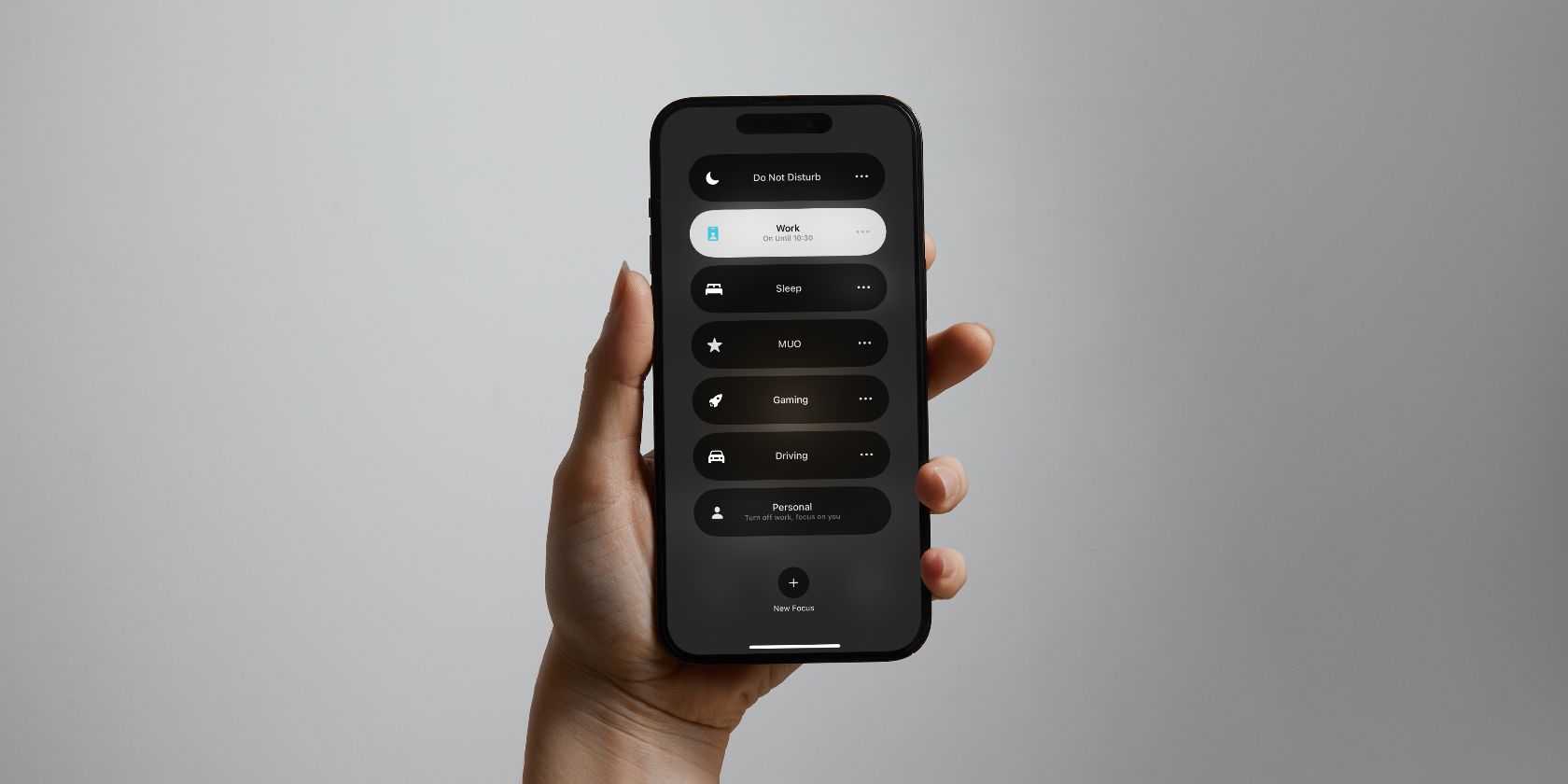
اصطلاحات مزاحم نمی شوند و تمرکز توسط کاربران iOS به صورت متقابل استفاده می شود ، اما آیا این دو ویژگی یکسان هستند؟ بیایید شیرجه بزنیم.
مزاحم نشوید و به طور موقت همه تماس ها ، پیام ها و اعلان ها را خاموش کنید. برای فعال کردن آن ، از گوشه بالا سمت راست صفحه خود بکشید تا مرکز کنترل باز شود و روی نماد هلال ماه ضربه بزنید.
از طرف دیگر ، شما می توانید برنامه ریزی کنید تا با مراجعه به تنظیمات> تمرکز> مزاحم نشوید و یک برنامه را تنظیم کنید.
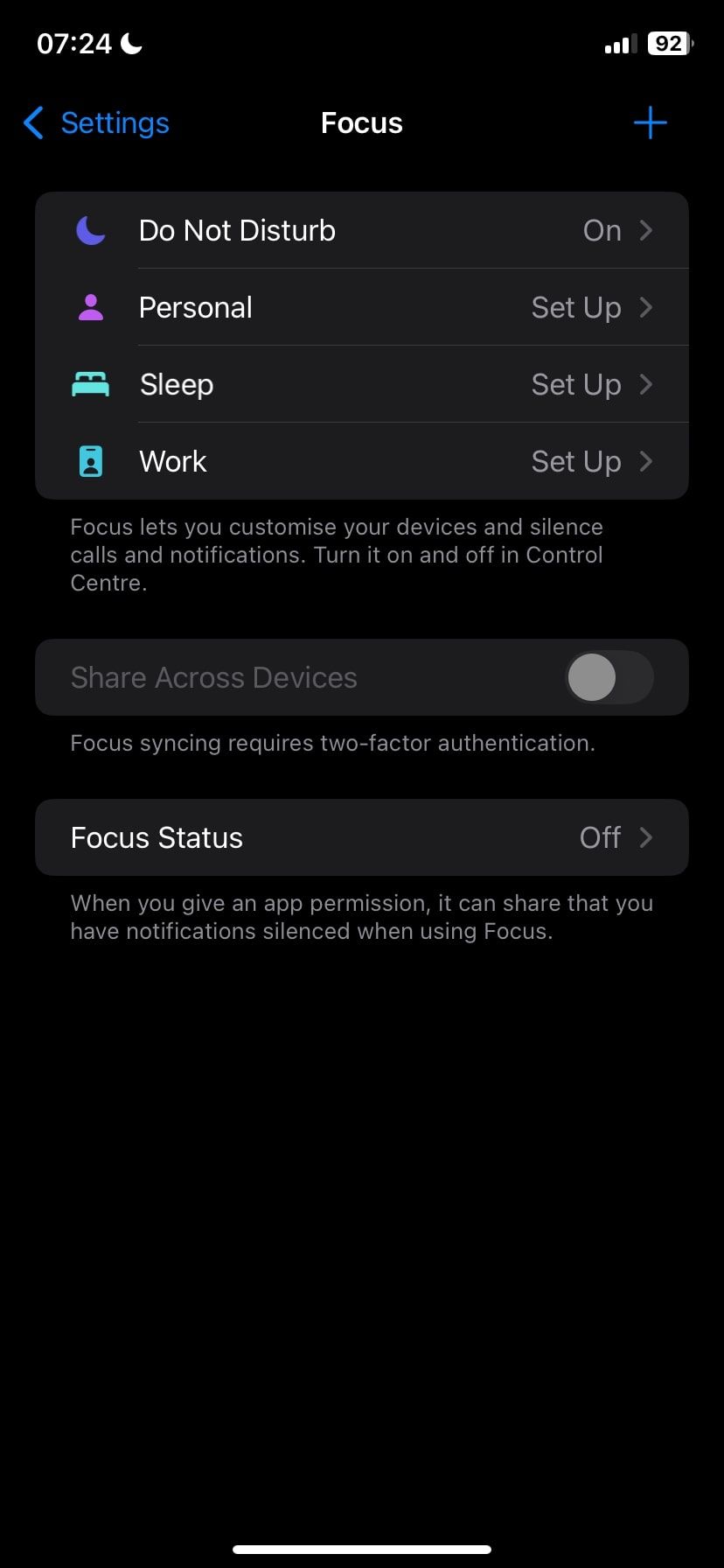
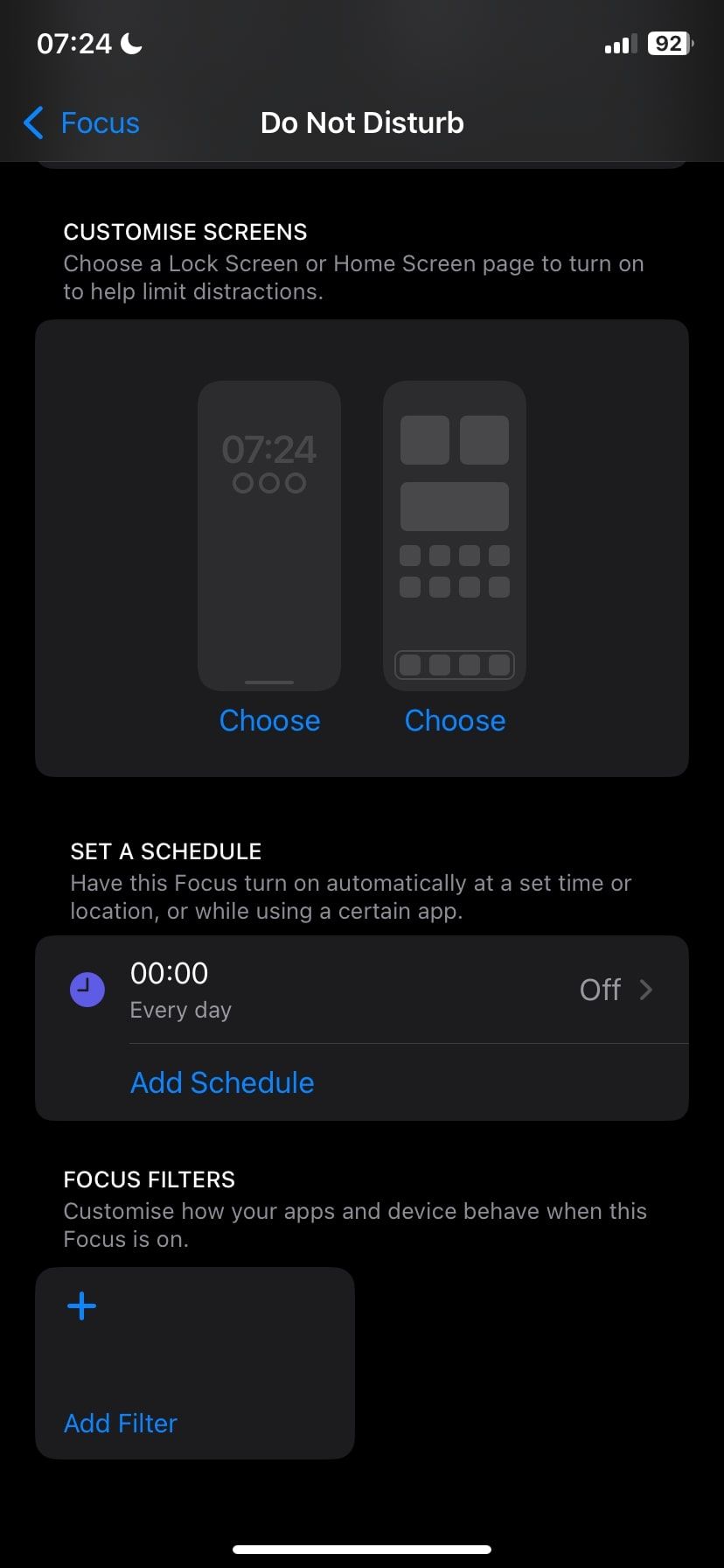
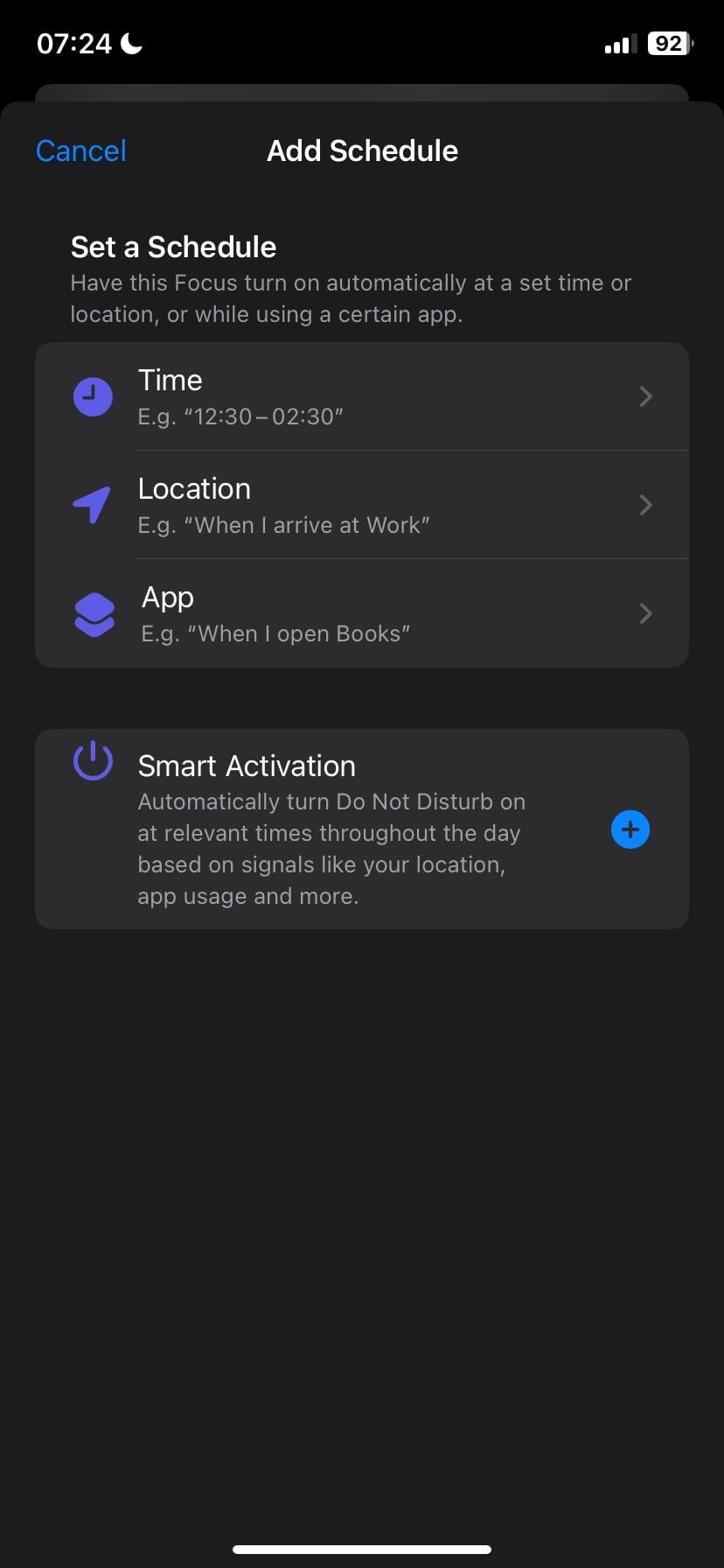
3
یک حالت تمرکز ایجاد کنید
معرفی شده در iOS 15 ، حالت Focus با این امکان که به شما امکان می دهد پروفایل های سفارشی برای سناریوهای مختلف مانند کار ، خواب یا زمان شخصی ایجاد کنید ، چیزها را بیشتر می کند. به عنوان مثال ، می توانید “تمرکز موسیقی” را تنظیم کنید که همه اعلان ها را به جز برنامه های موسیقی یا مخاطبین خاص خود خاموش می کند.
برای ایجاد یک حالت تمرکز:
- به تنظیمات> تمرکز بروید.
- برای اضافه کردن تمرکز جدید ، روی نماد “+” ضربه بزنید.
- سفارشی را انتخاب کرده و سفارشی سازی کنید که برنامه ها و افراد در این مدت می توانند به شما اطلاع دهند.
- هنگامی که آماده لذت بردن از موسیقی بدون وقفه هستید ، حالت فوکوس را فعال کنید.
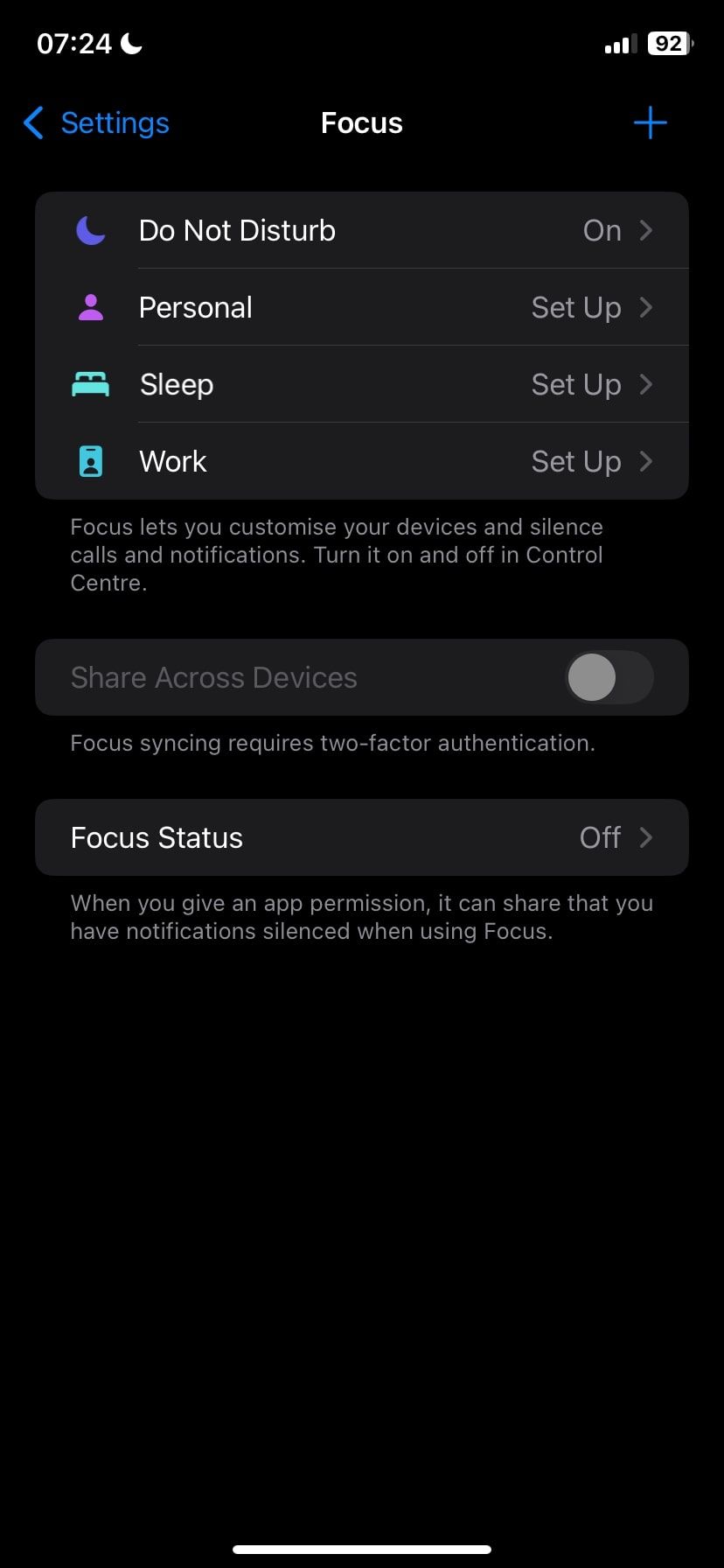
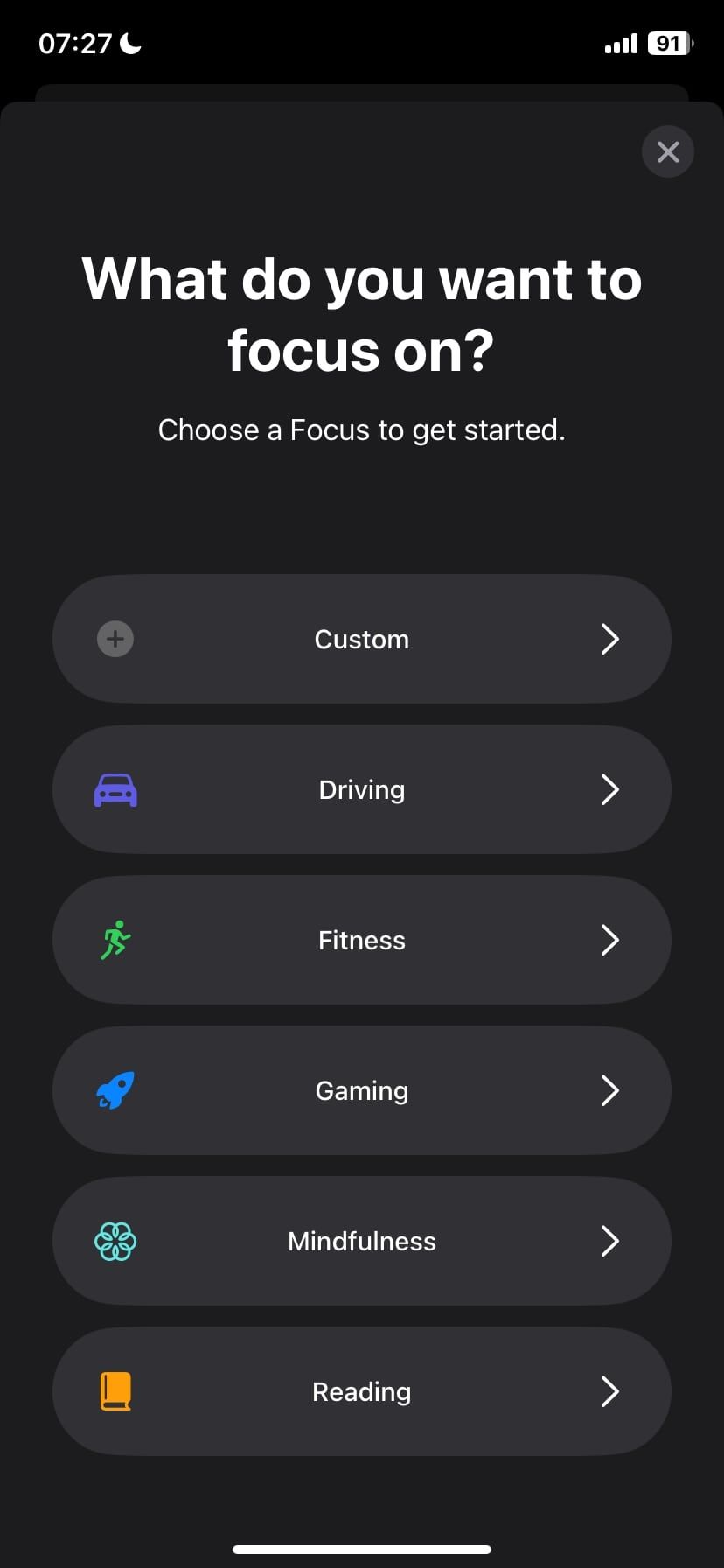
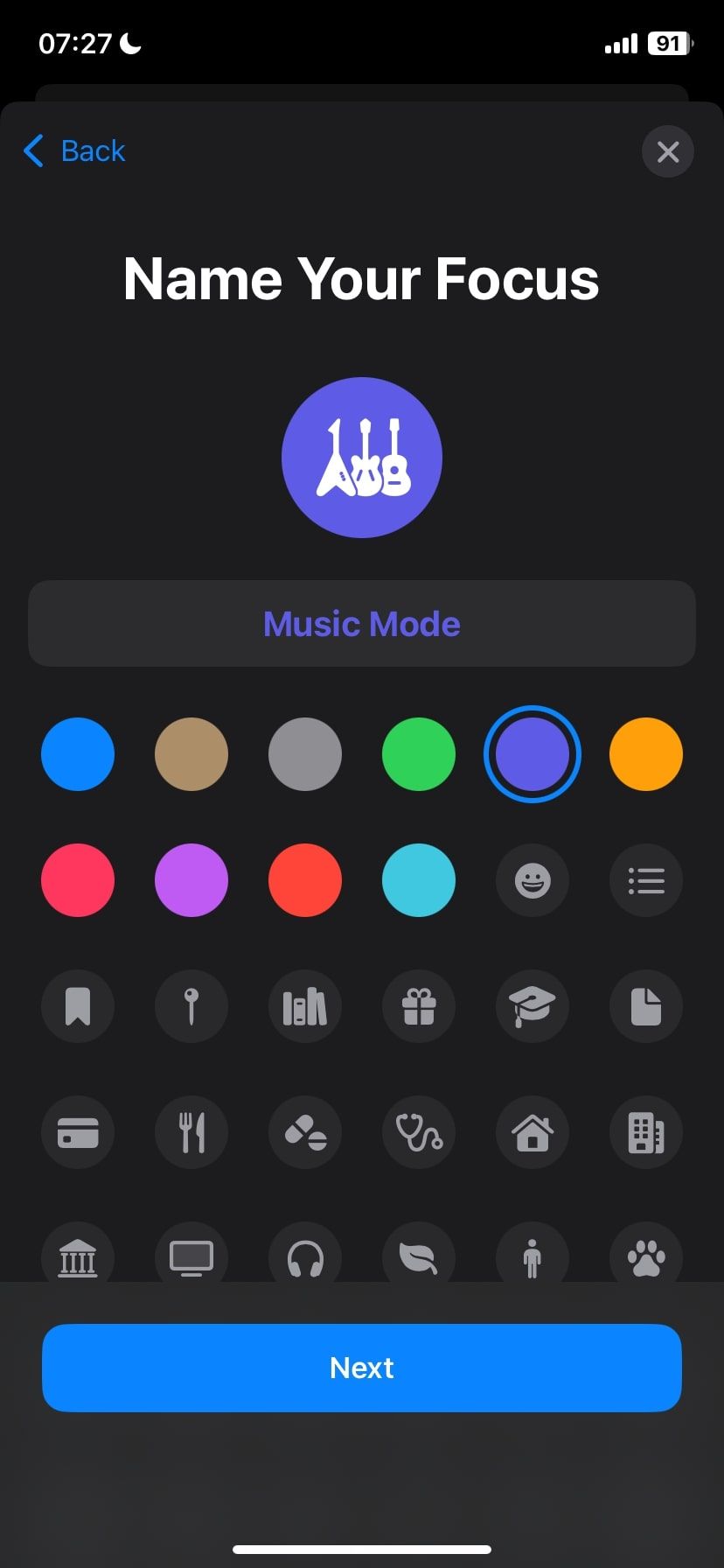
حتی می توانید حالت فوکوس را تنظیم کنید تا هنگام باز کردن برنامه موسیقی خود به طور خودکار فعال شوید یا به یک دستگاه بلوتوث خاص مانند هدفون یا استریو ماشین خود وصل شوید.
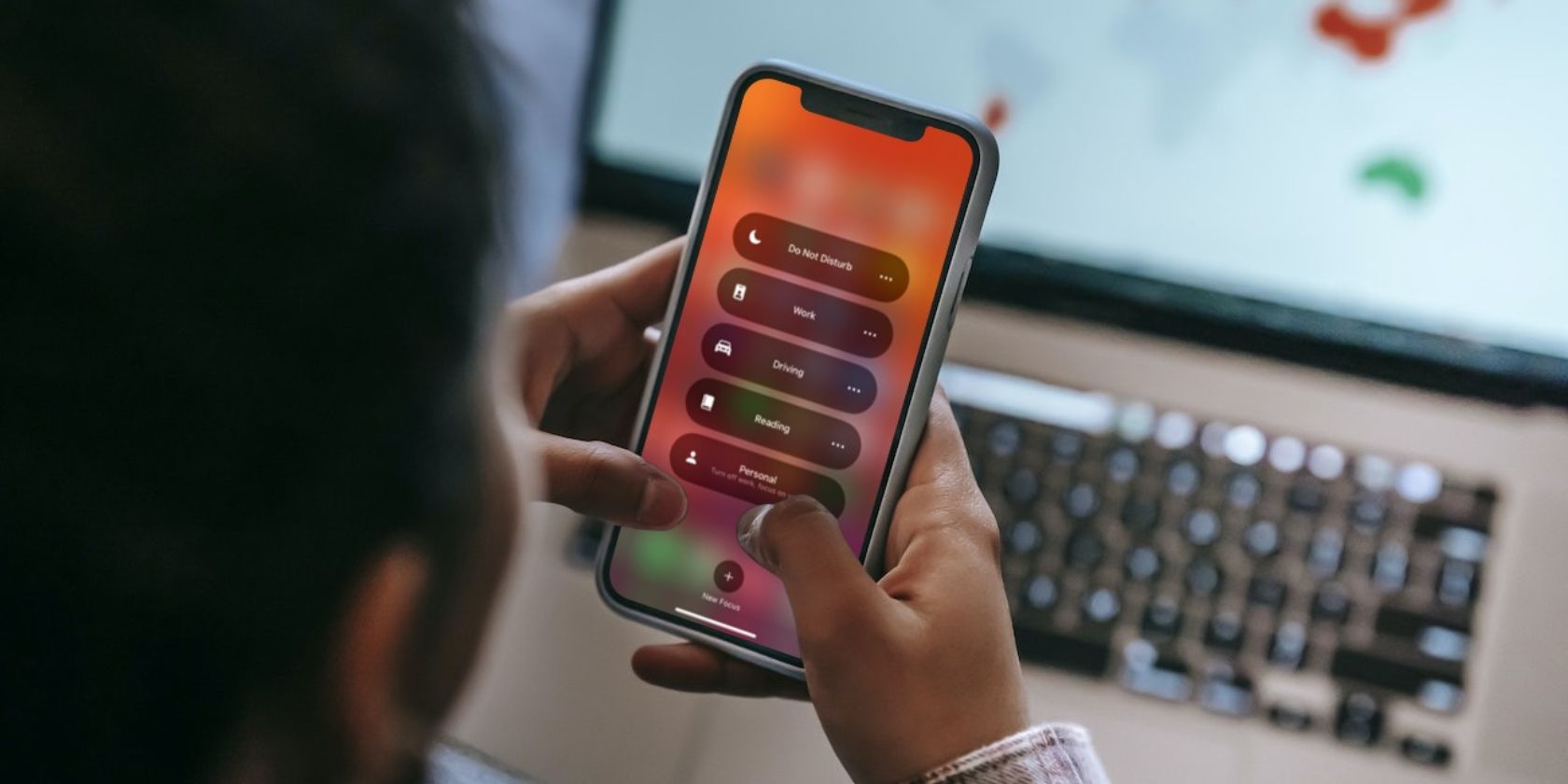
این نکات ارزشمند را دنبال کنید تا از ویژگی های تمرکز بیشتر در دستگاه iOS خود استفاده کنید.
متوقف کردن اعلان های آیفون از قطع موسیقی شما لازم نیست پیچیده باشد. با ابزارهایی مانند حالت خاموش ، مزاحم نشوید و حالت تمرکز ، می توانید یک تجربه گوش دادن بدون حواس پرتی ایجاد کنید. این که آیا شما با یک لیست پخش و یا گوش دادن به پادکست ، این ویژگی ها به شما امکان می دهد بدون وقفه ای این کار را انجام دهید.